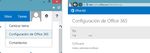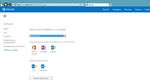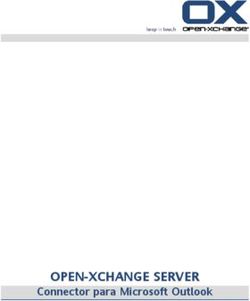Microsoft Office 365 de Vodafone
←
→
Transcripción del contenido de la página
Si su navegador no muestra la página correctamente, lea el contenido de la página a continuación
Vodafone - Guía de usuario
Microsoft ®
Office 365 de
Vodafone
Su guía paso a paso para comenzar con
Microsoft® Office 365 de Vodafone
© Vodafone Group 2011. Vodafone y los logos de Vodafone son propiedad del Grupo Vodafone.
Otros productos y los nombres de compañía mencionados aquí son marcas comerciales de sus respectivos dueñosMicrosoft® Office 365 de Vodafone
En conjunto, Aquí tiene una descripción rápida del servicio que está a punto de comenzar
a usar. Con Microsoft Office 365 de Vodafone, podrá enviar y recibir correo
electrónico fácilmente, compartir calendarios, organizar reuniones, trabajar
Microsoft® Office 365
1 Registrarse
mejor
Microsoft Exchange Online
con colegas en documentos y presentaciones de forma conjunta, y crear y
Acceso a correo electrónico, compartir calendarios y contactos cuando y
participar en conferencias web y vídeo - en el trabajo, en el hogar, de viaje,
allí donde quiera que esté. Es como disponer de su espacio de trabajo
donde quiera, desde su PC de sobremesa, portátil, teléfono móvil... 2 Configurar su servicio
compartido donde quiera que vaya.
Microsoft SharePoint Online
Bienvenido a una forma
sencilla, de colaborar sin Una solución flexible todo en uno, Microsoft Office 365 de Vodafone
combina la conectividad de voz y datos fijos y móviles de Vodafone con la
Trabaje con compañeros en los mismos documentos y presentaciones
compartidos sin importar donde se encuentre – realice cambios que 3 Conectar su dispositivo móvil
importar donde se encuentre todos puedan ver y comentar al instante…
gama de servicios de Microsoft Office 365.
Sólo tiene que utilizar los servicios que su administrador ha habilitado, y
Microsoft Lync
Localice y contacte con compañeros al instante y organice y asista a
4 Cambiar su contraseña
podrá comprobar que todos los servicios trabajarán como una única
reuniones de audio y vídeo online, comparta documentos y envíe
aplicación. Ya no tendrá que hacer malabarismos con múltiples aplicaciones
presentaciones sin importar donde esté.
para llevar a cabo una tarea. 5 Consiga asistencia continua
Microsoft Office Professional Plus
Antes de empezar
Un entorno de aplicaciones de productividad que están completamente
Por favor, asegúrese de que tiene a mano su nueva dirección de correo
integradas con Exchange, SharePoint y Lync.
electrónico y la contraseña por defecto. Si no sabe cuáles son, por favor,
póngase en contacto con el administrador del servicio que podrá
suministrarle dicha información.
1 2Microsoft® Office 365 de Vodafone
01 02
Registrarse
Con el fin de configurar, administrar y acceder a los servicios necesita registrarse en el portal
de Microsoft Office 365 (MOP). A continuación encontrará los pasos para su registro:
01 Acceda a la URL suministrada en el correo electrónico de bienvenida e
introduzca su nombre de usuario y contraseña inicial. Si la URL/nombre
de usuario/ contraseña no son identificadas, será necesario contactar
con el administrador de la compañía.
02 La primera vez que se registre tendrá que actualizar su contraseña. Se CONSEJOS:
precisa una contraseña segura. Especifique entre 8 y 16 caracteres. No • El Sistema solicitará reestablecer la contraseña cada 90
incluya palabras ni nombres comunes y combine letras mayúsculas, días. Consulte la sección cambiar su contraseña.
minúsculas, números y símbolos.
Puede consultar más información en la sección Directrices de contraseñas • Seleccione el portal Microsoft Office 365 como
favorito para un mejor acceso.
del siguiente enlace:
https://support.office.com/es-es/article/Cambiar-la-contrase%c3%b1a- • Elija recordar contraseña
d1efbaee-63a7-4c08-ab1d-71bf932bbb5d?ui=es-ES&rs=es-ES&ad=ES
3 4Microsoft® Office 365 de Vodafone
Configurar su servicio CONSEJOS: 01
La configuración de su servicio incluirá (dependiendo de las licencias asignadas al Puede acceder a SharePoint (Sitios)
usuario) la descarga de los clientes de Office Professional Plus, de Lync, de directamente desde el portal Microsoft Office
365, no es necesario descargar nada.
OneDrive así como la ejecución de la instalación de escritorio de Microsoft Office
365.
Para acceder al buzón del correo electrónico
en línea, use el enlace directo a Outlook en el
Para configurar el servicio deberá seguir los siguientes pasos: portal de Microsoft Office 365.
Los requisitos del sistema se pueden encontrar
01 Regístrese en el portal de Microsoft Office 365, haga click en > también dentro de la sección descargas 02
Configuración de Office 365 y seguidamente acceda al apartado Software
Los requisitos del sistema los encontrará en las
secciones del apartado Software
02 Escoja el software para descargar e instalar (el sistema mostrará
las descargas relevantes para el usuario).
5 6Microsoft® Office 365 de Vodafone
Conectar su dispositivo móvil 01
Puede acceder a su correo electrónico desde una amplia gama de teléfonos y tabletas,
incluido Windows Phone, Nokia (Symbian OS), iPhone, BlackBerry®, Android, Windows 8,
Windows RT y iPad. En el apartado Software mostrado en el paso anterior:
01 Acceda a la sección Teléfono y Tableta y seleccione el dispositivo que desee
configurar.
02 Acceda a las aplicaciones, pasos de configuración e instrucciones de uso
disponibles para el dispositivo que haya seleccionado
02
7 8Microsoft® Office 365 de Vodafone
01
Cambiar su contraseña
01 Regístrese en el Portal de Microsoft Office 365, haga click en >
Configuración de Office 365 y seguidamente acceda al apartado
Contraseña
02 El sistema le pedirá a elegir una nueva contraseña. Al enviar su nueva
elección la contraseña se reseteará. Necesitará recordar su nueva
contraseña
02
9 10Microsoft® Office 365 de Vodafone
Consiga asistencia continua
Si necesita ayuda o asistencia mientras está utilizando el servicio, usted podrá:
• Acceder a opciones de ayuda en línea o bien a la comunidad Office 365 a
través de los apartados que encontrará en el icono
• Contactar con su administrador de servicio.
11 12También puede leer